WebM to MOV: A páratlan online és offline konverterek áttekintése
Előfordulhat, hogy problémái vannak a WebM formátumú filmek lejátszásával. Ráadásul a QuickTime nem támogatja ezt a fájltípust, ha Mac számítógépet használ. Mindazonáltal továbbra is megtekintheti az ezüst bélést, mivel a WebM-fájlokat más népszerű formátumokba, például MOV-ba konvertálhatja. Segítségül összeállítottuk a páratlan online és offline áttekintést WebM-ből MOV-ba átalakítók. Így problémamentesen élvezheti videofájljait, akár különböző eszközökön is, anélkül, hogy aggódnia kellene a licencek vagy a kompatibilitási korlátozások miatt.
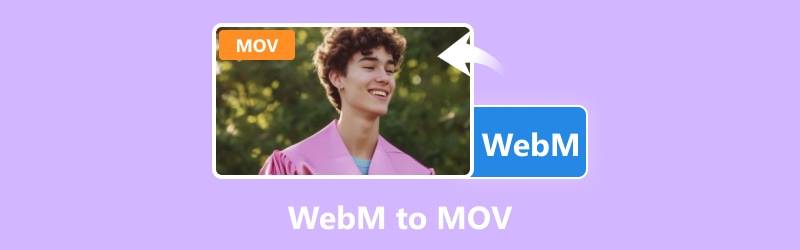
OLDAL TARTALMA
1. rész: Miért lehet a WebM-et MOV-vé alakítani?
Számos oka van annak, hogy szükségesnek látja a WebM-fájlok MOV formátumba konvertálását. Az első és leggyakoribb ok az, hogy a WebM-hez képest a MOV-fájlok széles körben támogatottak a különböző platformokon és eszközökön, így sokoldalúbbak a lejátszáshoz és a megosztáshoz. A következő ok az, hogy a MOV formátum általában jobb kompatibilitást kínál a videógyártásban általánosan használt szerkesztőprogram-eszközökkel. Harmadszor, ha a WebM-et MOV-ra cseréli, biztosíthatja a zökkenőmentes integrációt a szerkesztési munkafolyamatokkal, és elkerülheti a lehetséges problémákat a videók megosztása vagy terjesztése során. Természetesen nem tagadhatjuk, hogy vannak olyan speciális alkalmazások vagy platformok, amelyek MOV formátumot igényelnek. Ez elengedhetetlenné teszi az átalakítást bizonyos szabványok vagy követelmények teljesítéséhez.
2. rész. Páratlan online WebM to MOV konverterek
Vidmore Ingyenes Online Video Converter
Ha online megoldásokról van szó, Vidmore Ingyenes Online Video Converter a legjobb választás mind a szakértők, mind a kezdők számára. Ennek az az oka, hogy ez az online konverter egyszerű és könnyen használható. Egyes online konverterekkel ellentétben a Vidmore biztonságos folyamattal rendelkezik, mivel nem tárolja fájljait a webhelyén, így biztosítva az Ön adatainak védelmét. Ezért ezzel az eszközzel gyorsan és biztonságosan konvertálhatja a WebM-et MOV-vé online. Ezenkívül ezt a Vidmore Free Video Converter Online-t a kényelemre tervezték, és a videóformátumok széles skáláját támogatja, beleértve az akár 1080p HD felbontást is. Ráadásul nem kell fiókot létrehoznia a funkcióinak eléréséhez, mivel örökké ingyenesen használható!
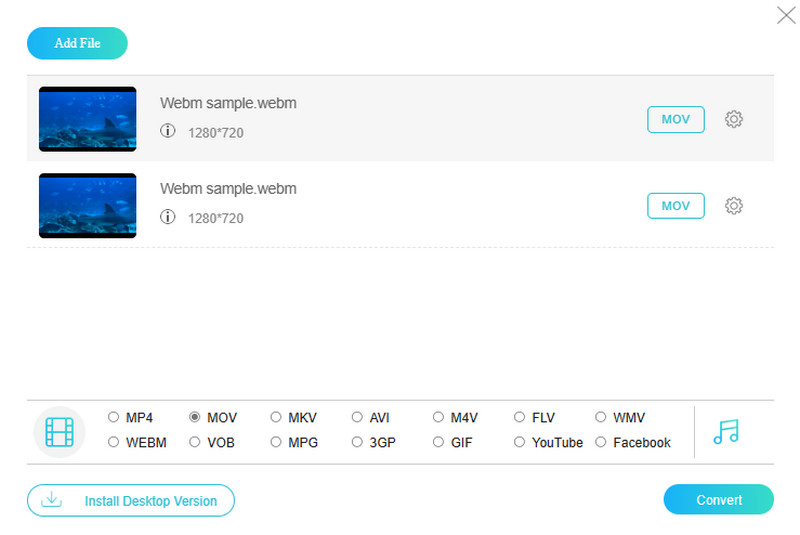
Támogatott videó formátumok:
- WebM, MOV, MP4, MKV, AVI, M4V, FLV, VOB, WMV, MPG, 3GP, GIF és még sok más.
Előnyök
- Teljesen ingyenes és könnyen használható.
- A WebM és a MOV mellett különböző videóformátumokat támogat.
- Gyorsan konvertálja a tömeges videofájlokat.
- Nincs szükség regisztrációra.
- Egyszerű szerkesztési funkciókkal rendelkezik a videokimenetek javítása érdekében.
- Nincsenek bosszantó hirdetések vagy vízjelek.
Hátrányok
- A speciális szerkesztési funkciók az asztali verzióban találhatók.
VIDEO2EDIT
Egy másik népszerű ingyenes eszköz a WebM MOV online konvertálására a VIDEO2EDIT. Ez a program különféle konvertáló eszközöket, valamint szerkesztőeszközöket tartalmaz, amelyek közül választhat. Csakúgy, mint az előző web-alapú eszköz, a VIDEO2EDIt is nagyvonalúan támogatja a különféle videoformátumokat. Ezenkívül azt is szeretni fogja, hogy milyen egyszerű a használata, és az átalakítási folyamat során lehetőség van a videóbeállítások módosítására. Ezeket a beállításokat könnyedén, néhány kattintással elvégezheti, lehetővé téve az olyan szempontok módosítását, mint például a videó bitsebessége. Ezenkívül ez a konverter kényelmes funkciót kínál, és lehetőséget kínál a fájlok közvetlen feltöltésére a Google Drive-ból vagy a Dropboxból, vagy URL-hivatkozás használatával, így a konvertálási folyamat problémamentes és minden felhasználó számára elérhető.
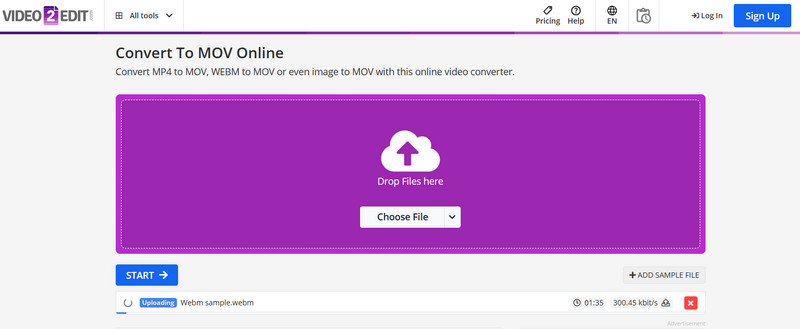
Támogatott videó formátumok:
- MOV, WebM, MP4, GIF, WMV és mások.
Előnyök
- Felhasználóbarát felülettel rendelkezik.
- Lehetővé teszi a felhasználók számára a testreszabást.
- Képes fájlokat közvetlenül a felhőtárhelyről feltölteni.
- Konverziós lehetőségek széles választékával.
Hátrányok
- Fájlméret-korlátozással rendelkezik.
- Egyes felhasználók böngészőkompatibilitási problémákkal szembesülnek.
3. rész: A legjobb WebM-fájlok MOV-konverterekké offline módban
Vidmore Video Converter
Ne keresse a tökéletes videó konvertert, mert ez Vidmore Video Converter a legmegfelelőbb az Ön számára. Ez a szoftver tele van csodálatos funkciókkal, amelyek megkönnyítik az átalakítási feladatot. Ezenkívül kiváló eredményeket biztosít a video- és audiofájlok konvertálásakor vagy szerkesztésekor. A WebM és MOV mellett ez a Vidmore Video Converter lehetővé teszi további 200-nál több formátum konvertálását, lehetővé téve ugyanazt az Ultragyors vagy 50-szer gyorsabb konverziós sebességet a hardveres gyorsításnak köszönhetően. Ezenkívül a WebM-et kötegekben MOV-fájlokká alakíthatja vagy módosíthatja, így sok időt és energiát takaríthat meg ehhez a feladathoz. Képzeld el, csak egyszerre kell feltölteni az összes WebM fájlt, beállítani őket MOV-ba, gyorsan kattintani, és már mehet is!
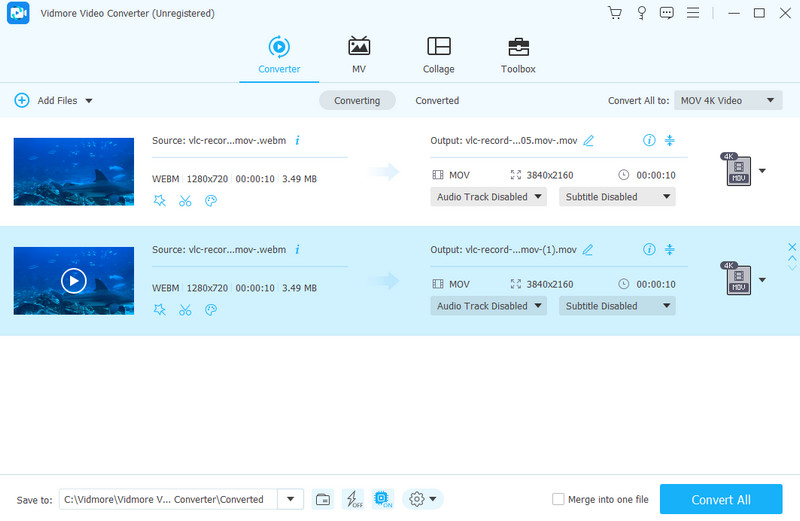
Támogatott videó formátumok:
- WebM, MOV, MP4, MKV, AVI, WMV, MXF, M4V, XVID, DV, MPEG, VOB, OGV, 3GP, TS, MTS és még sok más.
Előnyök
- A konvertált MOV fájlok kiváló minőségűek.
- Egyszerre sok WebM-fájlt konvertálhat.
- 50-szer gyorsabban konvertálja a fájlokat.
- Könnyen használható, egyszerű elrendezéssel.
- Extra eszközöket kínál a szerkesztéshez.
Hátrányok
- Néhány speciális funkció a fizetős verzióban található.
- Nincs Linux verziója.
Cisdem Video Converter
Ha egy másik módot szeretne tudni, hogyan változtassa meg a WebM-et MOV-ra Mac rendszeren, akkor ez a Cisdem videokonverter egy praktikus eszköz az Ön számára. Lehetővé teszi, hogy a WEBM-videóit könnyedén MOV formátumba alakítsa internetkapcsolat nélkül, mivel offline módban működik. A Cisdem nem korlátozódik csupán videók konvertálására; számos olyan funkciót kínál, amelyeket élvezhet. De természetesen számos funkciója közül a fájlkonverzió a legkeresettebb szolgáltatás. Ezenkívül felhasználhatja zenék és videók gyűjtésére számos webhelyről, összesen több mint 1000-ről. Ez biztosítja, hogy még offline munka közben is bőséges szórakozási lehetőségek álljanak rendelkezésére.
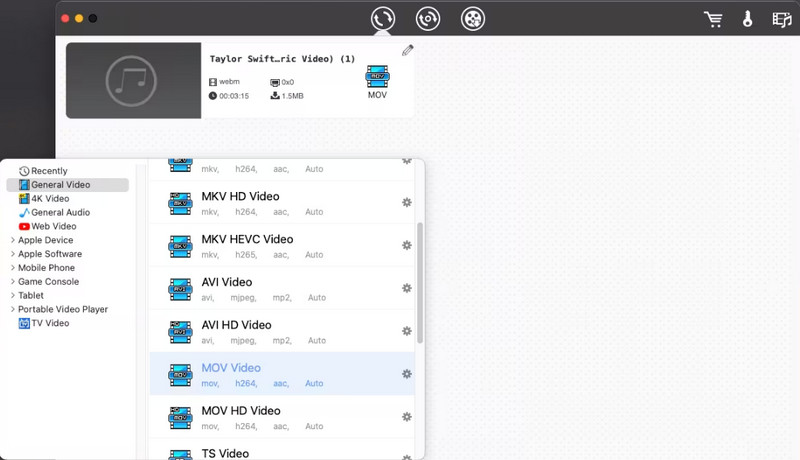
Támogatott videó formátumok:
- MOV, WebM, MKV, AVI, MP4, TS, VOB, 3GP, FLV, WMV, SWF, MTS és még sok más.
Előnyök
- Gyors konverziós folyamat minőségromlás nélkül.
- A WebM MOV formátumba konvertálása mellett extra funkciókat is tartalmaz.
- Széles körű támogatással rendelkezik a különböző formátumokhoz.
Hátrányok
- Kizárólag Mac számítógépekre vonatkozik.
- A teljes funkcionalitású verzió fizetést igényel.
4. rész. GYIK a WebM és MOV konvertálásról
Hogyan használja az FFmpeg-et a WebM-ből MOV-ba konvertálás során?
A WebM-fájl MOV-vé konvertálásához FFmpeg segítségével ismernie kell a használandó parancsot, amely az ffmpeg -i bemenet. webm output.mov.
Meg tudom nyitni a WebM-et az iMovie-ban?
Igen, megnyithatja WebM fájlját az iMovie segítségével, mivel ez az egyik támogatott videoformátum.
Hogyan lehet a WebM-et MOV-vá konvertálni VLC-ben?
A WebM fájl MOV formátumba konvertálásához a VLC, csak lépjen a Média>Konvertálás/Mentés menüpontra. Ezután töltse fel a WebM fájlt a Hozzáadás gombra, majd a Konvertálás/Mentés gombra kattintva. Ezután állítsa be a profilkimenetet MOV-ba, majd kattintson a Start gombra.
Következtetés
Ennek lezárásához válassza ki a megfelelő eszközt a konvertáláshoz WebM-ből MOV-ba a fájlok továbbra is trükkösek lehetnek. Ennek a cikknek az a célja, hogy bemutassa, hogyan segít ez az egyszerű szoftver a munka elvégzésében. A fent említett eszközök azonban számos szakértő dicséretét érdemelték ki megbízhatóságuk és hatékonyságuk miatt az átalakítás és videód minőségének javítása kimenetek.


